Код ошибки Roblox 267: причины и решения
Опубликовано: 2020-08-31Если вы любите онлайн-игры для ПК, вы, должно быть, слышали или даже играли в Roblox. Эта глобальная игровая онлайн-платформа имеет огромную базу поклонников. Он объединяет пользователей со всего мира, позволяя им играть в игры, созданные другими разработчиками. Это также позволяет людям продавать игры, которые они создали. По этой причине Roblox поставляется с обширной библиотекой, и вы можете стать кем угодно. Кроме того, вы можете соревноваться с соперниками из любой точки земного шара.
Однако, несмотря на удовольствие, у игроков Roblox не было гладкой игры. Одна из самых распространенных ошибок выкидывает игрока из игры. Более того, они получают сообщение о бане от создателей.
Некоторые из сообщений об ошибках, о которых сообщают пользователи, включают:
'Отключено
Вас выкинуло из игры (код ошибки: 267)'
'Отключено
Вы были исключены из этой игры: Вы были забанены за: Подозрение в мошенничестве (разбанен через 10 часов) (Код ошибки: 267)'
'Отключено
Вас исключили из этой игры: Извините! Тебе пока не разрешено участвовать в этой сверхсекретной игре. (Код ошибки: 267)'
Если вы получили какую-либо из ошибок, не паникуйте. Вы не единственный пострадавший игрок в Roblox.
В нашем сегодняшнем посте мы поделимся несколькими способами, как избавиться от кода ошибки Roblox: 267, чтобы вы могли устранить сбой и без проблем наслаждаться игрой.
Что такое код ошибки Roblox 267?
Код ошибки Roblox: 267 — это ошибка, которая обычно отображается во время игры, и игрок вылетает из игры. Обычно ошибка отображается на экране с сообщением, объясняющим причину исключения. Код ошибки 267 указывает на то, что вы были исключены с помощью скрипта администратора, размещенного разработчиком игры.
Как правило, Roblox не имеет к ошибке никакого отношения. Скорее, это может произойти по множеству причин, некоторые из которых находятся вне вашего контроля. Самая распространенная причина — новая учетная запись. Таким образом, если у вас есть учетная запись, которой меньше 30 дней, ваши попытки подключиться к некоторым играм будут тщетными.
Конечно, если вы сделаете что-то против правил игры, ваша учетная запись будет заблокирована. Другие возможные причины кода ошибки Roblox: 267 включают в себя:
- Медленное подключение к Интернету — Roblox, будучи огромной платформой, требует быстрого и надежного сетевого подключения. Итак, если у вас медленный Интернет, это может вызвать ошибку.
- Забаненный игрок. Если вы попытаетесь сыграть в определенную игру, но вас выкинут, вероятно, вам не разрешено играть в нее. Игры Roblox интегрированы со скриптом администратора, который выполняет команду Ban. Для снятия бана необходимо связаться с владельцем игры. Имейте в виду, что если вы заблокированы только в одной игре, вам потребуется не менее 30 дней, чтобы восстановить свою учетную запись.
- Отсутствующие компоненты. На вашем компьютере должны быть все компоненты, необходимые для загрузки игры. В противном случае на вашем экране появится код ошибки 267.
- Брандмауэр. Возможно, ваше антивирусное программное обеспечение блокирует игру.
Итак, прежде чем вы начнете применять приведенные ниже исправления, вспомните, что вы делали непосредственно перед тем, как получили код ошибки 267.
Как исправить код ошибки 267 в Roblox
Теперь, когда вы знаете, что означает ошибка и возможные причины, каковы шаги, чтобы исправить код ошибки Roblox: 267? Мы рады, что вас спросили.
Вот решения. Попробуйте их один за другим, пока не найдете тот, который работает для вас.
Решение 1. Проверьте, используете ли вы поддерживаемый браузер
Есть несколько браузеров, которые вы можете использовать для выхода в интернет. Однако Roblox поддерживает не все из них. Некоторые из рекомендуемых браузеров включают Google Chrome, Mozilla Firefox, Safari и Microsoft Edge.
Кроме того, обязательно обновляйте свой браузер. Это не только помогает предотвратить потенциальные кибератаки, но также обеспечивает совместимость вашего браузера с большинством онлайн-игр.
Если вы пользователь Windows, вот шаги по обновлению трех самых популярных браузеров:
Microsoft Edge:
- Запустите Edge, перейдите в меню, расположенное в правом верхнем углу браузера, и выберите «Настройки».
- Нажмите «О Microsoft Edge» на левой панели, и Edge автоматически проверит и установит все доступные обновления.
Гугл Хром:
- Запустите браузер, перейдите в меню (три точки в правом верхнем углу) и выберите «Справка» > «О Google Chrome».
- Chrome должен автоматически проверять и устанавливать все обновления.
Мозилла Фаерфокс:
- Запустите Firefox, откройте меню и выберите «Справка» > «О Firefox».
- Браузер должен автоматически устанавливать обновления.
Решение 2. Проверьте подключение к Интернету
Если у вас нестабильное подключение к Интернету, вы можете проверить, есть ли проблемы с подключением. Один из способов сделать это — запустить средство устранения неполадок с подключениями к Интернету, выполнив следующие действия:
- Нажмите сочетание клавиш Win + I, чтобы открыть окно настроек.
- Выберите «Обновление и безопасность» > «Устранение неполадок».
- Найдите «Подключения к Интернету» и нажмите на него.
- Выберите «Запустить средство устранения неполадок» и позвольте Windows диагностировать, обнаруживать и устранять возможные проблемы с вашим Интернетом.
Если Windows не находит проблем и вы используете соединение Wi-Fi, выполните следующие действия:
- Повторите шаги 1 и 2 выше.
- Найдите сетевой адаптер и щелкните его, чтобы выделить.
- Выберите «Запустить средство устранения неполадок» и дайте Windows попытаться найти и устранить проблемы с вашим беспроводным адаптером.
Если ваше беспроводное соединение вызывает у вас проблемы, вы можете переключиться на использование Ethernet.

Решение 3. Отключите блокировщики рекламы
Доход большинства веб-сайтов, особенно игровых, зависит от рекламы. Плохая новость заключается в том, что эта реклама может быть довольно раздражающей, появляясь каждую секунду и мешая вашим играм. Более того, некоторые из них могут быть вредоносными. Вот почему большинство людей используют блокировщики рекламы.
К сожалению, эти блокировщики рекламы также могут быть причиной удаления с серверов Roblox. Чтобы убедиться в этом, попробуйте временно отключить блокировщик рекламы и проверьте, не появляется ли по-прежнему код ошибки Roblox: 267. Если нет, то вы нашли виновника.
Если он появится снова, значит, проблема в другом.
Решение 4. Сбросьте настройки Интернета
Для некоторых игроков простой сброс параметров Интернета устранил ошибку Roblox 267. Для этого выполните следующие простые шаги. Мы покажем вам, как сбросить настройки Интернета для двух самых популярных браузеров, поддерживаемых Roblox.
Гугл Хром
- Запустите браузер и откройте меню.
- Нажмите «Настройки»> «Дополнительно»> «Сбросить и очистить».
- Выберите параметр «Сбросить настройки до исходных значений по умолчанию» и нажмите «Сбросить настройки».
Microsoft Edge
- Запустите новый браузер Edge и откройте «Настройки».
- Выберите «Сбросить настройки» на левой панели и нажмите «Восстановить настройки до значения по умолчанию».
Решение 5. Вашей учетной записи меньше 30 дней?
Ранее мы упоминали, что новая учетная запись может помешать вам получить доступ к играм в Roblox, что приведет к появлению кода ошибки 267. Дело в том, что некоторые разработчики игр могли установить некоторые правила в отношении своих игр.
Итак, ваш лучший вариант — вернуться на этот сервер по истечении 30 дней. Вы больше не должны получать код ошибки Roblox: 267.
Решение 6. Попробуйте подключиться через VPN
У VPN есть несколько полезных функций, таких как предотвращение отслеживания вашими действиями в Интернете со стороны вашего правительства и интернет-провайдеров. Более того, это может помочь вам обойти географические ограничения, играя в определенные онлайн-игры или транслируя телешоу и фильмы.
Тем не менее, использование VPN, похоже, сработало для нескольких поклонников игр Roblox. Итак, почему бы не попробовать. Существуют десятки провайдеров VPN. Поэтому обязательно проведите тщательное исследование, чтобы найти тот, который соответствует вашим потребностям.
Большинство VPN-сервисов предоставляют вам доступ к нескольким серверам. Все, что вам нужно сделать, это подключиться к самому быстрому серверу и наслаждаться игрой. Надеюсь, он избавится от кода ошибки Roblox: 267.
Решение 7. Обновите сетевые драйверы
Чтобы ваша сеть функционировала должным образом, сетевые адаптеры всегда должны быть обновлены. Драйверы обеспечивают правильное соединение между вашим компьютером и оборудованием.
Имейте в виду, что для установки правильной версии драйвера вы должны проверить текущую версию, уже установленную на вашем ПК, чтобы избежать проблем с совместимостью. Хотя вы можете обновить свои сетевые драйверы через Диспетчер устройств Windows, установка последних версий драйверов не гарантируется.
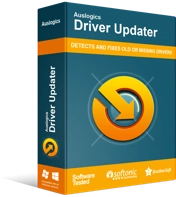
Устранение проблем с ПК с помощью средства обновления драйверов
Нестабильная работа ПК часто бывает вызвана устаревшими или поврежденными драйверами. Auslogics Driver Updater диагностирует проблемы с драйверами и позволяет обновлять старые драйверы все сразу или по одному, чтобы ваш компьютер работал более плавно.
Вот почему мы рекомендуем использовать специальное стороннее программное обеспечение, такое как Auslogics Driver Updater. Программа экономит ваше время, так как вы можете обновить все драйверы сразу. Кроме того, это гарантирует, что будут установлены только те драйверы, которые совместимы с вашей операционной системой.
После установки Driver Updater проверяет ваш компьютер на наличие устаревших, отсутствующих или поврежденных драйверов устройств.
После завершения диагностики вы можете просмотреть подробный отчет о результатах, который включает даты установленных в настоящее время драйверов и дату выпуска последних версий, рекомендованных производителем.
Если вы боитесь столкнуться с проблемами ПК после установки обновлений, в программном обеспечении есть функция резервного копирования, которая позволяет отменить изменения всего несколькими нажатиями кнопки.
Решение 7. Переустановите Roblox
Если ни одно из решений Roblox Error Code: 267 не работает, попробуйте переустановить игру. Это вернет его к настройкам по умолчанию, что позволит вам без проблем играть в свои игры.
Чтобы переустановить Roblox, выполните следующие действия:
- Нажмите сочетание клавиш Win + X или щелкните правой кнопкой мыши «Пуск» и выберите «Настройки» (значок шестеренки).
- Откройте «Приложения» и найдите «Roblox» в списке приложений и функций, установленных на вашем ПК.
- Как только вы найдете его, нажмите на него и выберите «Удалить».
- Следуйте инструкциям на экране, чтобы завершить процесс удаления.
- Затем перейдите в Microsoft Store и заново установите Roblox.
С новой установкой вы должны наслаждаться играми, не опасаясь столкнуться с кодом ошибки Roblox 267.
Удачи, и дайте нам знать, какое решение сработало для вас.
